Jira Cloud をセットアップする
Jira Cloud をセットアップし、他の製品およびアプリと統合する方法をご確認ください。
このページは企業管理対象プロジェクトにのみ適用されます。
エピックの名前は変更できることに留意してください。この記事の情報は、個別のインスタンスにおけるエピックの呼称に関係なく関連性があります。
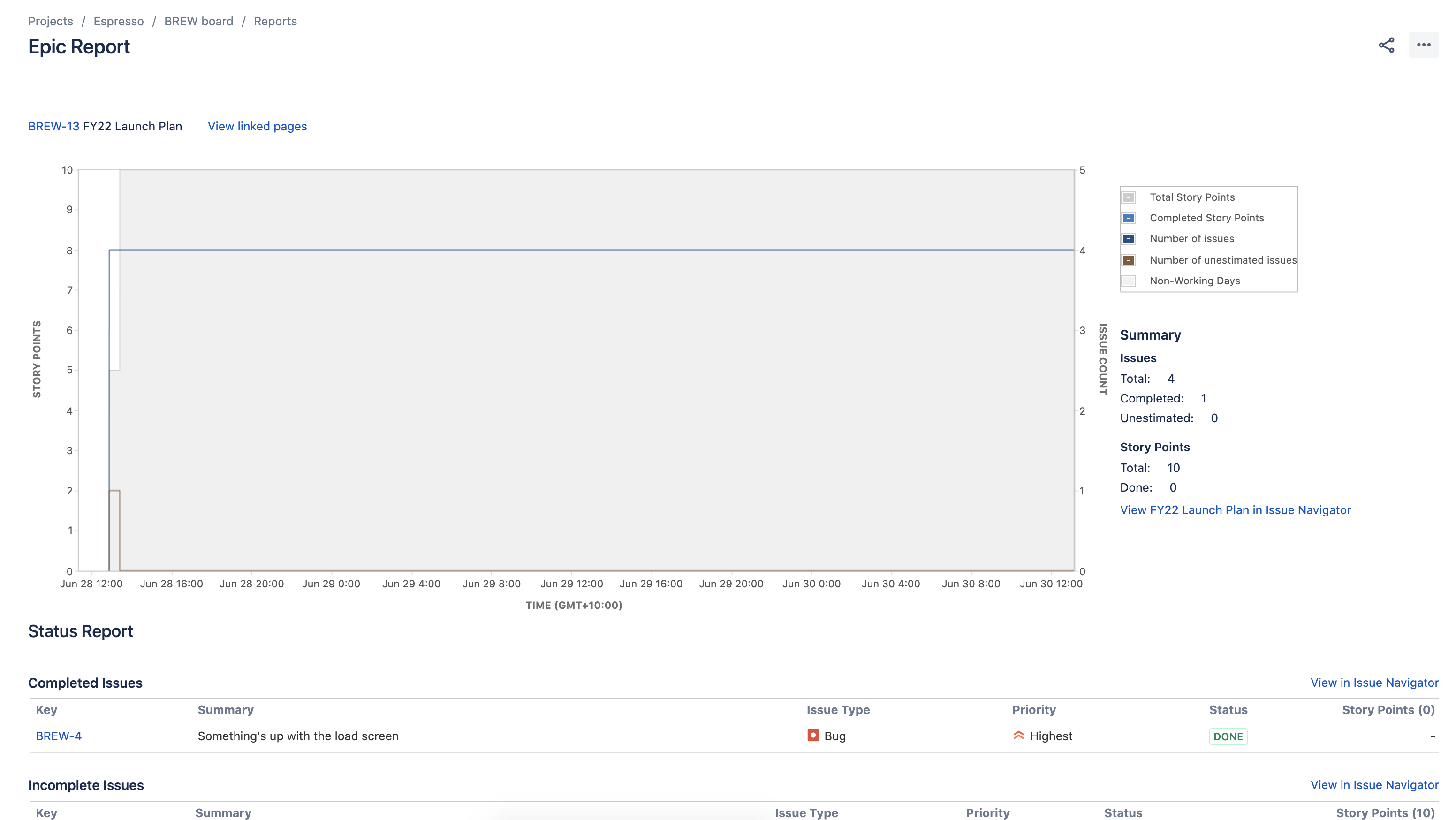
エピック レポートは、エピックの完了課題、未完了課題、非見積課題の一覧を表示します。このレポートは、特に複数のスプリントにまたがる可能性のあるエピックの作業を計画するときに役立ちます。
エピック レポートを使用して、エピックの完成に向けた進捗状況を時間の経過とともに把握し、未完了課題または非見積課題といった残りの作業量をトラッキングします。
本ページの内容はスクラムボードにのみ適用されます。
ナビゲーション バーで [プロジェクト] をクリックし、関連するプロジェクトを選択します。
[レポート] をクリックし、[エピック レポート] を選択します。
エピック ドロップダウンから関連するエピックを選択します。
課題ナビゲーターで表示 をクリックして 課題ナビゲーター に移動し、エピックのすべての課題の一覧を参照します。
エピック レポートの使用を始める前に、どのように動作するかを知っておく必要があります。次の情報はエピック レポートの主要な機能の理解に役立ちます。
エピック レポートは、ボードの列マッピングをもとにしています。課題がボードの一番左の列にあるとき、その課題は 'To Do' とみなされます。同様に、課題がボードの一番右の列にあるとき、その課題は '完了' とみなされます。詳しくは 列を設定する を参照してください。
見積統計に (上記のスクリーンショットのようなストーリーポイントではなく) 課題数を使用している場合、グラフの表示は異なります。
お困りですか? 必要な回答がドキュメントで見つからなかった場合、他のリソースもご利用いただけます。「ヘルプの活用」をご参照ください。
この内容はお役に立ちましたか?